Comment masquer les éléments de menu pour des utilisateurs spécifiques WordPress
Publié: 2022-12-15Environ la moitié (43,2 %) de tous les sites Web sur Internet utilisent WordPress comme système de gestion de contenu (CMS).
Ce n'est pas surprenant, compte tenu de la facilité avec laquelle il est possible de créer et de gérer des sites Web à l'aide de WordPress. Même les personnes qui ne connaissent pas grand-chose à la conception Web peuvent se lancer et utiliser WordPress en quelques minutes.
Lorsque vous intégrez WordPress à votre site Web, vous aurez accès à une zone d'administration spéciale. Ici, vous pouvez ajouter du nouveau contenu, suivre les performances du site et ajuster ses paramètres, entre autres.
Disons que vous partagez votre site avec d'autres personnes (partenaires, créateurs de contenu indépendants, etc.). Il est important de contrôler qui peut voir et utiliser quelle fonction dans cette zone d'administration. Non seulement pour éviter l'encombrement, mais aussi pour améliorer la sécurité du site.
Ce guide vous montrera comment masquer des éléments de menu pour des utilisateurs spécifiques dans WordPress.
- Raisons de masquer les éléments de menu pour des utilisateurs spécifiques WordPress
- Rôles d'utilisateur et comment ils vous aident à masquer les éléments de menu
- Comment masquer les éléments de menu pour des utilisateurs spécifiques WordPress
Raisons de masquer les éléments de menu pour des utilisateurs spécifiques WordPress
Lorsqu'une personne entre dans la zone d'administration de votre site Web, elle doit se connecter via un portail spécial. Dans le paramètre WordPress par défaut, un utilisateur peut accéder à tous les outils et fonctions disponibles dans la zone d'administration.
En d'autres termes, si vous donnez l'accès à quelqu'un, il peut tout changer sur votre site Web sans vous le demander.
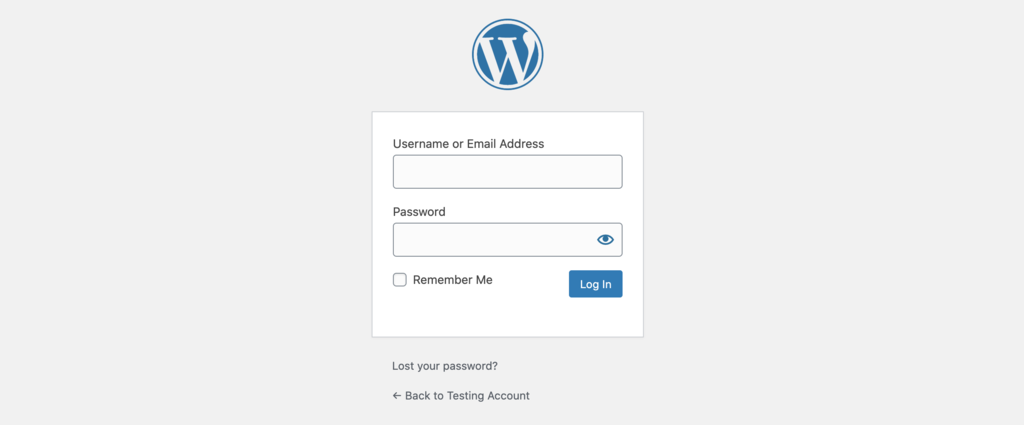
Cela peut être un problème si vous utilisez un site Web multi-auteur ou si des clients visitent la zone d'administration.
La plupart des utilisateurs, à moins qu'ils ne soient administrateurs Web, n'ont pas besoin d'un accès complet à tous les outils de la zone d'administration. Lorsqu'ils utilisent un outil qu'ils ne devraient pas utiliser ou modifient un paramètre qu'ils ne devraient pas modifier, votre site Web peut être gravement endommagé.
De plus, trop d'éléments de menu et d'outils inutiles sur les écrans des utilisateurs peuvent encombrer leurs espaces de travail. Cela rend difficile pour eux de naviguer dans la zone d'administration.
C'est là que la possibilité de masquer les éléments du menu d'administration de WordPress à certains utilisateurs est très pratique. Vous pouvez empêcher les utilisateurs d'accéder à des éléments qu'ils ne devraient pas voir ou utiliser. Ou vous pouvez masquer les éléments inutiles à l'écran pour rendre les espaces de travail de tout le monde plus propres dans la zone d'administration.
Rôles d'utilisateur et comment ils vous aident à masquer les éléments de menu
Les rôles d'utilisateur déterminent le pouvoir de contrôle d'une personne sur le site Web.
Par exemple, le propriétaire du site Web peut avoir le contrôle ultime sur tout, y compris les paramètres les plus critiques. À l'inverse, une personne ayant un rôle d'utilisateur invité ne peut voir qu'une petite sélection de menus et utiliser quelques fonctions dans la zone d'administration.
Si vous gérez un site Web multi-auteur, la configuration des rôles d'utilisateur est essentielle. Si vous ne le faites pas, tout le monde sera automatiquement considéré comme l'administrateur. Toute personne se connectant à la zone d'administration peut ajouter, modifier et utiliser tout ce qu'elle veut.
En ajoutant des rôles d'utilisateur, vous pouvez donner aux personnes souhaitées les informations d'identification nécessaires pour accéder à la zone d'administration de votre site Web. Vous pouvez utiliser les informations d'identification de chaque personne pour restreindre ce qu'elle voit et utilise dans la zone d'administration.
Voici quelques façons pour vous de le faire!
Comment masquer les éléments de menu pour des utilisateurs spécifiques WordPress
Il existe deux façons principales de le faire, chacune avec ses avantages et ses inconvénients.
#1 Utiliser le plugin
Pour les débutants et les utilisateurs généraux de WordPress qui n'ont pas d'expérience avec le codage, nous recommandons fortement d'utiliser des plugins.
Ils fonctionnent aussi bien que le codage tout en étant beaucoup plus faciles à utiliser. La plupart des plugins n'ont besoin que de vous pour les installer via le menu Plugins . Suivez les instructions à l'écran et le tour est joué, vous obtiendrez le résultat souhaité.
La même chose s'applique au masquage des éléments de menu pour des utilisateurs spécifiques dans WordPress.
Members est un excellent plugin gratuit qui vous aide à résoudre ce problème. C'est un système de gestion des membres. Vous pouvez créer de nouveaux rôles d'utilisateur et modifier ce qu'ils peuvent et ne peuvent pas faire dans la zone d'administration.


Instructions de plug-in
Après avoir installé le plugin, son menu de travail apparaîtra dans la barre de menu principale de votre zone d'administration.
- Cliquez sur l'onglet Membres et accédez au sous-onglet Rôles . Le plugin affichera une liste complète de tous les rôles d'utilisateur sur votre site Web. Vous pouvez ajouter de nouveaux rôles d'utilisateur via la fonction Ajouter nouveau en haut de la liste.
- Cliquez sur le petit bouton Modifier en bas du rôle souhaité pour ouvrir l'éditeur de rôle utilisateur. Dans cet éditeur, vous pourrez voir tous les pouvoirs que vous pouvez accorder ou refuser aux utilisateurs.
Par exemple, pour créer un rôle d'auteur, appuyez sur Accorder dans les paramètres. Donnez-leur ensuite la possibilité d'ajouter et de modifier de nouveaux messages sur votre site Web.
Disons que vous ne voulez pas qu'ils aient la possibilité de supprimer les publications d'autres personnes. Vous pouvez rechercher ce pouvoir dans l'éditeur et appuyer sur Refuser sur cette capacité.
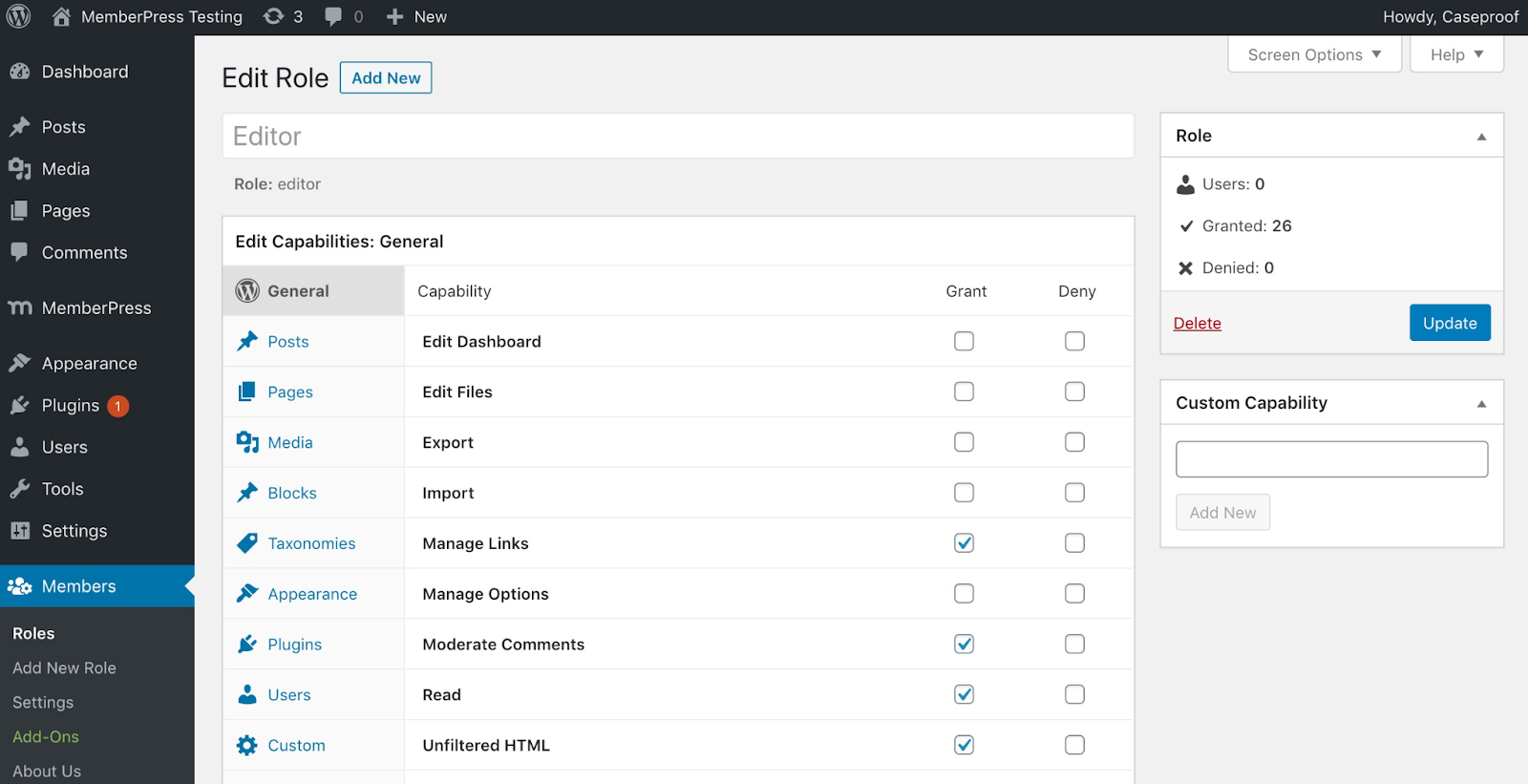
3. Cliquez sur Appliquer .
Désormais, toute personne répertoriée en tant qu'auteur peut ajouter et modifier de nouveaux articles, mais ne peut pas supprimer les travaux d'autres personnes.
Les plugins comme Members sont très faciles et intuitifs à utiliser. C'est pourquoi nous recommandons fortement cette approche à la plupart des gens.
#2 Supprimer le menu Admin à l'aide d'un code
Pour ceux qui souhaitent changer manuellement le codage du thème pour modifier le menu de l'utilisateur, cette section est pour vous !
Avant de plonger, vous avez deux choix :
- Ajoutez un extrait de code à la fonction enfant de votre fichier core functions.php.
- Utilisez un plugin appelé Code Snippets pour insérer le code dans votre système.
Nous vous recommandons fortement de prendre ce dernier itinéraire. Ainsi, même si vous décidez de changer le thème de votre site, vous conserverez tous vos paramètres.
Une deuxième mise en garde est que cette méthode empêche uniquement les utilisateurs de voir les éléments de menu dans leur zone d'administration.
En d'autres termes, nous vous montrerons uniquement comment masquer les éléments de menu WordPress. Les gens peuvent toujours accéder à ces outils s'ils ont des liens directs vers eux. Vous aurez besoin d'autres guides si vous souhaitez empêcher les personnes d'accéder ou d'utiliser des parties de l'administrateur Web.
Cloner un rôle d'utilisateur administrateur WordPress
La première étape consiste à créer un nouveau rôle d'utilisateur. Un moyen simple de le faire consiste à cloner le rôle d'utilisateur Administrateur par défaut. Le nouveau rôle d'utilisateur dupliqué disposera de tous les pouvoirs d'administration, que nous modifierons plus tard. Nous appellerons ce clone "Site Author" .
Ouvrez Code Snippets et copiez-collez ce code dans la zone.
fonction cloneRole() {
$adm = get_role('administrateur');
$adm_cap= array_keys( $adm->capacities );
add_role('site_author', 'Auteur du site');
$new_role = get_role('site_author');
foreach ( $adm_cap as $cap ) {
$nouveau_rôle->add_cap( $cap );
}
}Supprimer un élément spécifique du menu d'administration de WordPress pour l'utilisateur
Une fois que vous avez cloné un nouveau rôle d'utilisateur sous le nom "Site Author" , faites attention au slug, appelé "site_author" . Vous pouvez utiliser le slug pour appeler l'utilisateur spécifique dans le code.
Supposons maintenant que vous souhaitiez supprimer l'élément de menu Administrateur du site des utilisateurs répertoriés comme « Auteur du site » . Copiez et collez ce code dans les extraits de code :
fonction hide_siteadmin() {
si (current_user_can('site_author)) {
/* TABLEAU DE BORD */
remove_submenu_page( 'index.php', 'update-core.php'); // Mise à jour
}
}
add_action('admin_head', 'hide_siteadmin');Une fois que vous avez appliqué ce code, l'élément de menu "Mettre à jour" pour les utilisateurs répertoriés comme "Auteur du site" sera supprimé.
Vous pouvez modifier cet extrait de code pour supprimer d'autres fonctions et masquer l'élément de menu dans WordPress.
Masquer les éléments de menu pour des utilisateurs spécifiques WordPress comme un pro !
Savoir comment masquer des éléments de menu pour des utilisateurs spécifiques dans WordPress est une compétence pratique si vous gérez un site Web multi-auteur. Il protégera votre site Web contre les accidents et les acteurs malveillants.
En plus de masquer les éléments de menu, vous pouvez également masquer votre contenu WordPress contre des rôles d'utilisateur spécifiques. Consultez notre guide maintenant!
Quelle que soit la méthode que vous choisissez ci-dessus, nous vous souhaitons du succès. Si vous rencontrez des problèmes ou avez des questions, laissez un commentaire dans la section des commentaires ci-dessous. Nous vous répondrons dès que possible !
